Meletakkan gambar atau image memang bisa memperindah tampilan suatu blog,tapi jika kita menaruhnya kurang serasi bisa saja merusak pandangan bahkan membuat jenuh bagi pengunjung. Apalagi jika gambar tersebut berada di antara artikel yang kita buat. Sebenarnya di sini yang ingin saya katakan adalah ketika kita meletakkan gambar apa adanya pada artikel yang akan terlihat menjorok ke atas.
Untuk mengatasi hal ini sobat bisa menyisipkan kode css dengan menambahkan ukuran dan letak gambar. Selanjutnya bisa meletakkan gambar tersebut di sebelah kanan maupun pada sebelah kiri dari artikel kita.
 Gambar di samping akan terlihat mengambang di sebelah kiri setelah kita menambahkan kode css nya. Misalkan disini saya punya alamat gambar <img src="http://i761.photobucket.com/albums/xx252/darma_bucket/th_garudajpn.png"> Kita tinggal menambahkan letak dan ukurannya yang akan menjadi seperti ini
<img src="http://i761.photobucket.com/albums/xx252/darma_bucket/th_garudajpn.png" align="left" width="100" height="100">
Gambar di samping akan terlihat mengambang di sebelah kiri setelah kita menambahkan kode css nya. Misalkan disini saya punya alamat gambar <img src="http://i761.photobucket.com/albums/xx252/darma_bucket/th_garudajpn.png"> Kita tinggal menambahkan letak dan ukurannya yang akan menjadi seperti ini
<img src="http://i761.photobucket.com/albums/xx252/darma_bucket/th_garudajpn.png" align="left" width="100" height="100">
 Gambar di samping akan terlihat mengambang di sebelah kanan dengan mengganti posisi left menjadi right. Sobat juga bisa menyesuaikan juga lebar dan tingginya.
Gambar di samping akan terlihat mengambang di sebelah kanan dengan mengganti posisi left menjadi right. Sobat juga bisa menyesuaikan juga lebar dan tingginya.
 Gambar di samping akan terlihat menjorok ke atas ketika kita letakkan apa adanya tanpa menambah ukuran dan letak gambar.
Gambar di samping akan terlihat menjorok ke atas ketika kita letakkan apa adanya tanpa menambah ukuran dan letak gambar.
Untuk mengatasi hal ini sobat bisa menyisipkan kode css dengan menambahkan ukuran dan letak gambar. Selanjutnya bisa meletakkan gambar tersebut di sebelah kanan maupun pada sebelah kiri dari artikel kita.
 Gambar di samping akan terlihat mengambang di sebelah kiri setelah kita menambahkan kode css nya. Misalkan disini saya punya alamat gambar <img src="http://i761.photobucket.com/albums/xx252/darma_bucket/th_garudajpn.png"> Kita tinggal menambahkan letak dan ukurannya yang akan menjadi seperti ini
<img src="http://i761.photobucket.com/albums/xx252/darma_bucket/th_garudajpn.png" align="left" width="100" height="100">
Gambar di samping akan terlihat mengambang di sebelah kiri setelah kita menambahkan kode css nya. Misalkan disini saya punya alamat gambar <img src="http://i761.photobucket.com/albums/xx252/darma_bucket/th_garudajpn.png"> Kita tinggal menambahkan letak dan ukurannya yang akan menjadi seperti ini
<img src="http://i761.photobucket.com/albums/xx252/darma_bucket/th_garudajpn.png" align="left" width="100" height="100"> Gambar di samping akan terlihat mengambang di sebelah kanan dengan mengganti posisi left menjadi right. Sobat juga bisa menyesuaikan juga lebar dan tingginya.
Gambar di samping akan terlihat mengambang di sebelah kanan dengan mengganti posisi left menjadi right. Sobat juga bisa menyesuaikan juga lebar dan tingginya. Gambar di samping akan terlihat menjorok ke atas ketika kita letakkan apa adanya tanpa menambah ukuran dan letak gambar.
Gambar di samping akan terlihat menjorok ke atas ketika kita letakkan apa adanya tanpa menambah ukuran dan letak gambar.
Semoga bermanfaat !

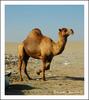
26 komentar:
disisipak dimn gambar kodenya itu,aku cari2 jg cara memasukan gambar di jdl template
@Media promosi online : Letakkan sebelum artikel yang di tulis. Untuk memasukkan gambar pada judul lihat di sini
Nice info gan, salam kenal ya..
infona baik sekali...:D
salam kenal sobat..
artikel yang bagus sobat untuk mengatur gambar. Jadi lebih rapi dan bagus tentunya dengan mengatur peletakan gambar yang tepat
sukses selalu sobat
lah terus piye kang mas caranya??? :((
kode nya diletakan dimana ~x(
http://bloggerstuars.blogspot.com/2009/11/mendayagunakan-margin-pada-posting.html
Supaya lebih rapi n cantik mesti diberi jarak dengan "margin" bisa diikuti pada link tsb diatas.
Terima kasih.
thanks for the tutorial.
terimakasih. Sangat bermanfaat buat saya.
ok".......la kue eleng pas gawe image serelius 3G
ki aq gogon
2 jempol mas bro.
artikel yang bagus boz,
ingin jumpa dengan penjual dan pembeli, ingin jumpa dengan kawan, saudara dan mitra di sini solusinya .
www.jumpalagi.us
mau ikut nyoba masang. tenks
Makasih udah sharing artikel yang bermanfaat.
Salam kenal dari Direktori Penerjemah Indonesia.. :)
terima kasih atas tutorialnya
nice Blog, good luck :)
terimakasih gan
masih bgung gan,,,,
makasih banget ... sangat bermanfaat... mampir ya sholihinblog.blogspot.com
makasih gan infonya.Langsung ke TKP
hajar jahanam cair
kalau buat gambar/fotonya ditengah..
kodenya apa ???
thank's GAN :D
Mantap bos.. tapi saya coba di mwb pke align="right" baru mau.
Trimakasih tutornya bos sudah mambantu saya.
Sukses slalu
good info
ONLINE MUSIC ARRANGER
www.musicarranger.id
Jasa Aransemen Musik, Pembuatan Lagu, Jingle / Spot Iklan dan Soundtrack secara ONLINE.
شركة نقل عفش بخميس مشيط
شركة نقل عفش بالخرج
شركة نقل اثاث بالخرج
شركة نقل عفش بمكة
شركة نقل عفش بمكة
نقل عفش بمكة
نقل عفش بالخرج
شركة تنظيف فلل بجدة
sangat bermanfaat sekali saya sukakkkk , terimakasih ka
oh ya barang kali ada yang minat sama hosting Gratiss dari Kami
silahkan bergabung bersama kami
https://t.me/surgahostinganaswae
website resmi kami bisa check , ada penawaran khusus lo ka
siapa yang mau ......
https://surgahostinganaswae.com/